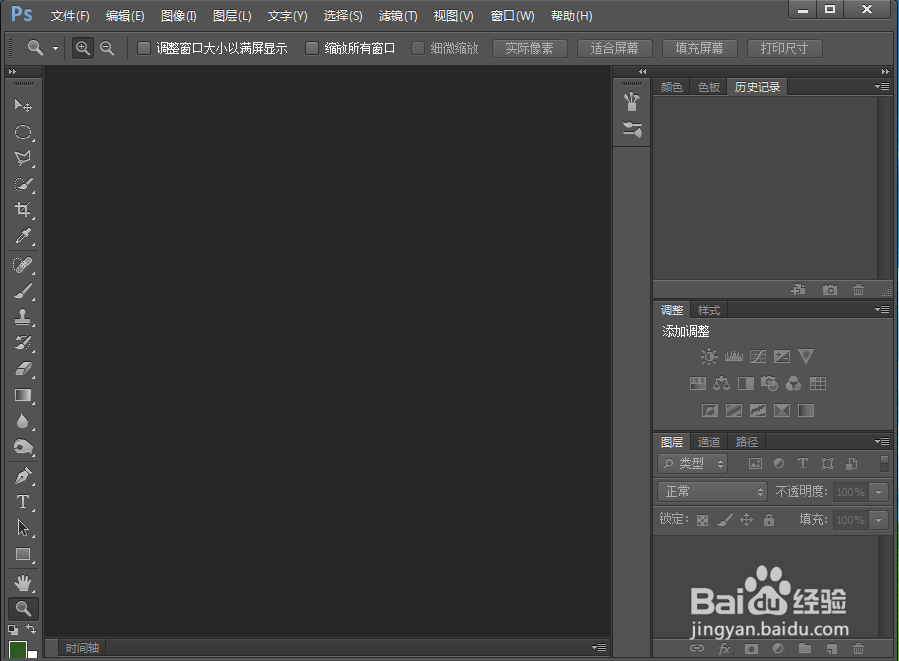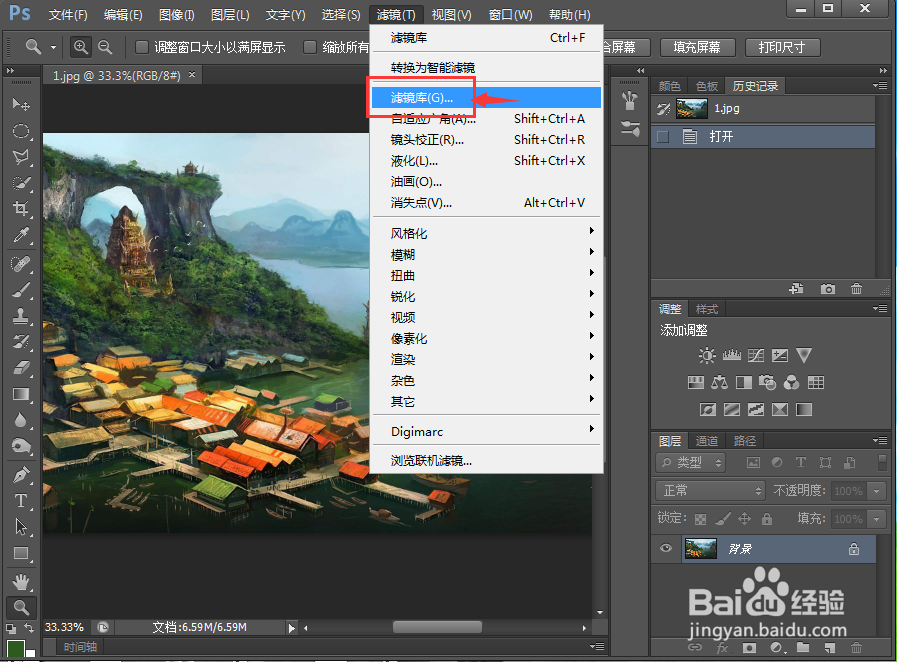怎样在ps中给图片添加马赛克拼贴纹理滤镜
1、打开ps,进入其主界面;
2、按ctrl+O,在打开窗口选中要处理的图片,按打开;
3、将图片添加到photoshop cs6的编辑页面;
4、点击滤镜,选择滤镜库;
5、在纹理文件夹中点击马赛克拼贴纹理滤镜;
6、设置好参数,按确定;
7、我们就给图片添加上了马赛克拼贴纹理滤镜。
声明:本网站引用、摘录或转载内容仅供网站访问者交流或参考,不代表本站立场,如存在版权或非法内容,请联系站长删除,联系邮箱:site.kefu@qq.com。
阅读量:74
阅读量:53
阅读量:46
阅读量:34
阅读量:33